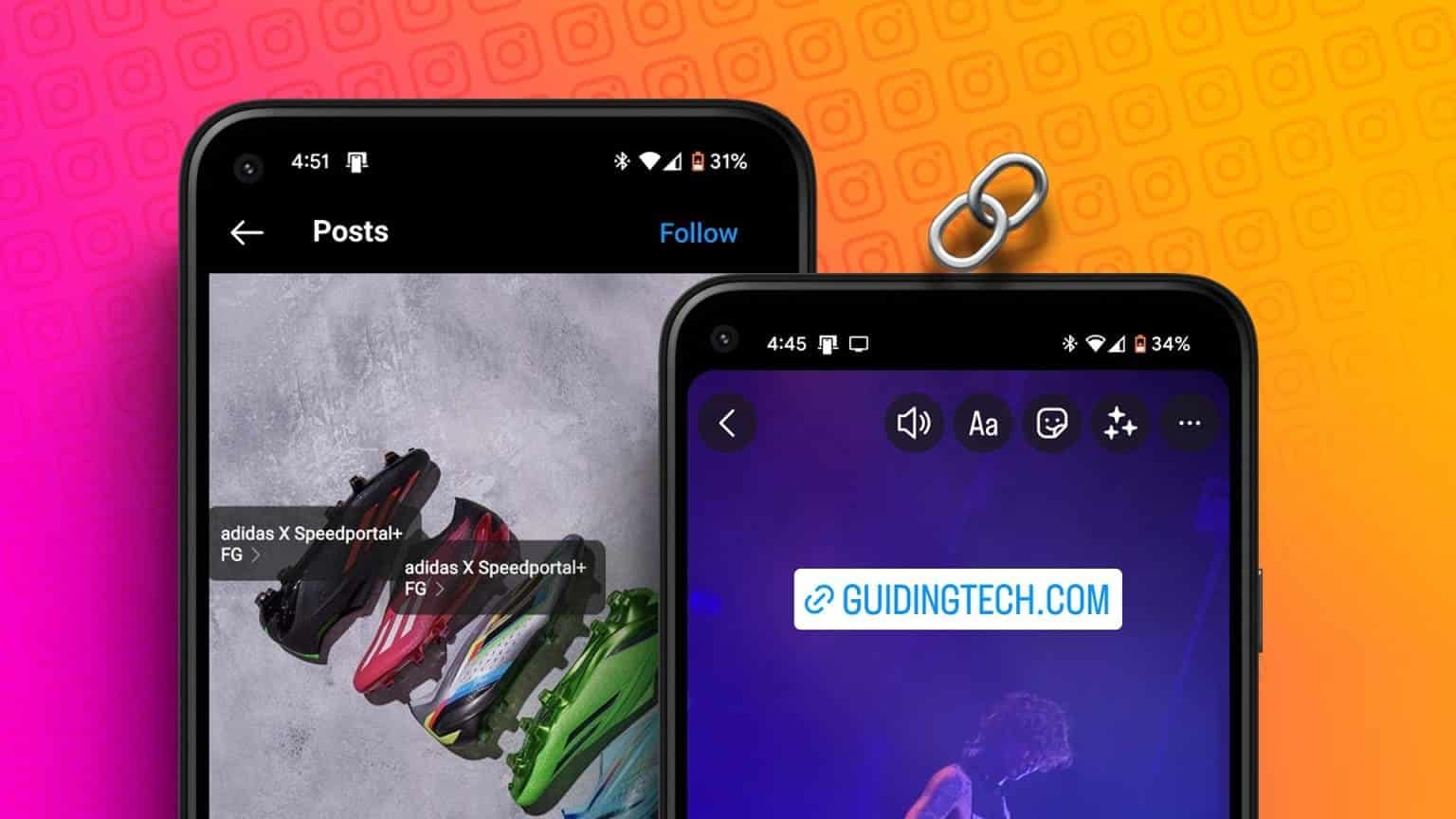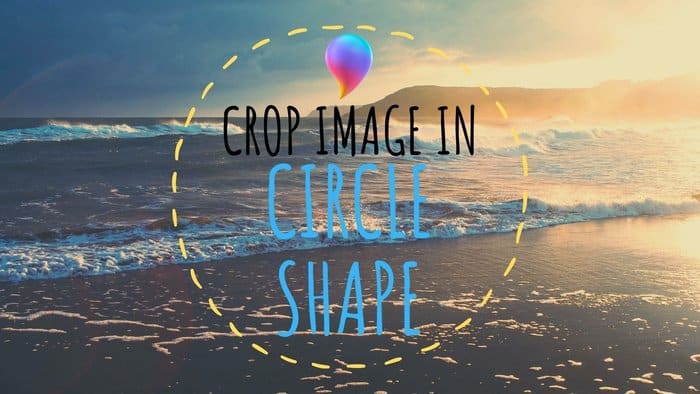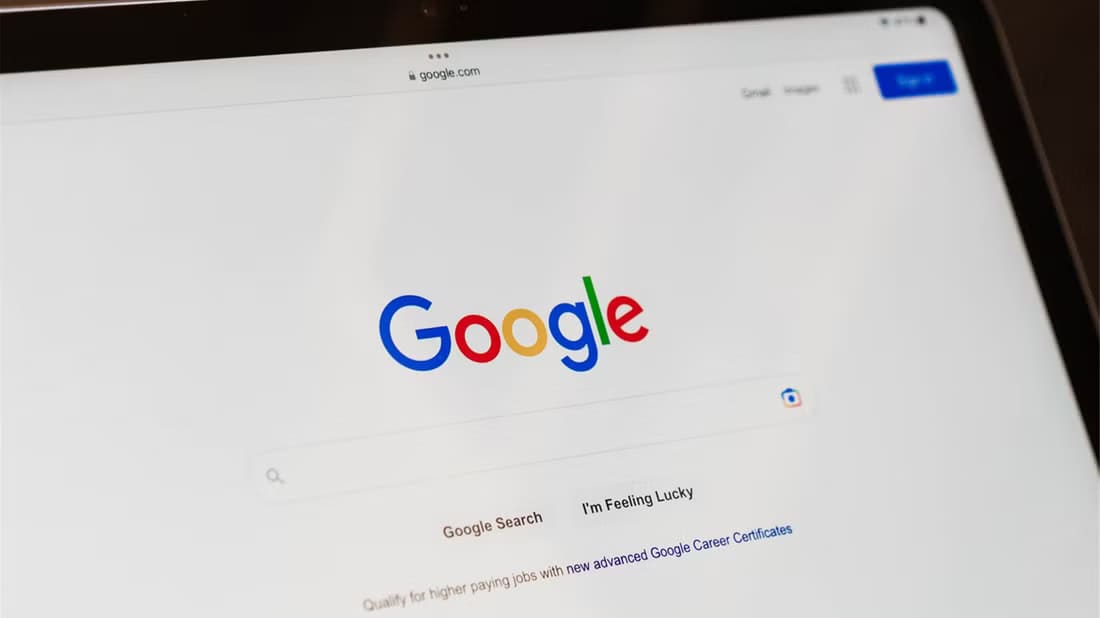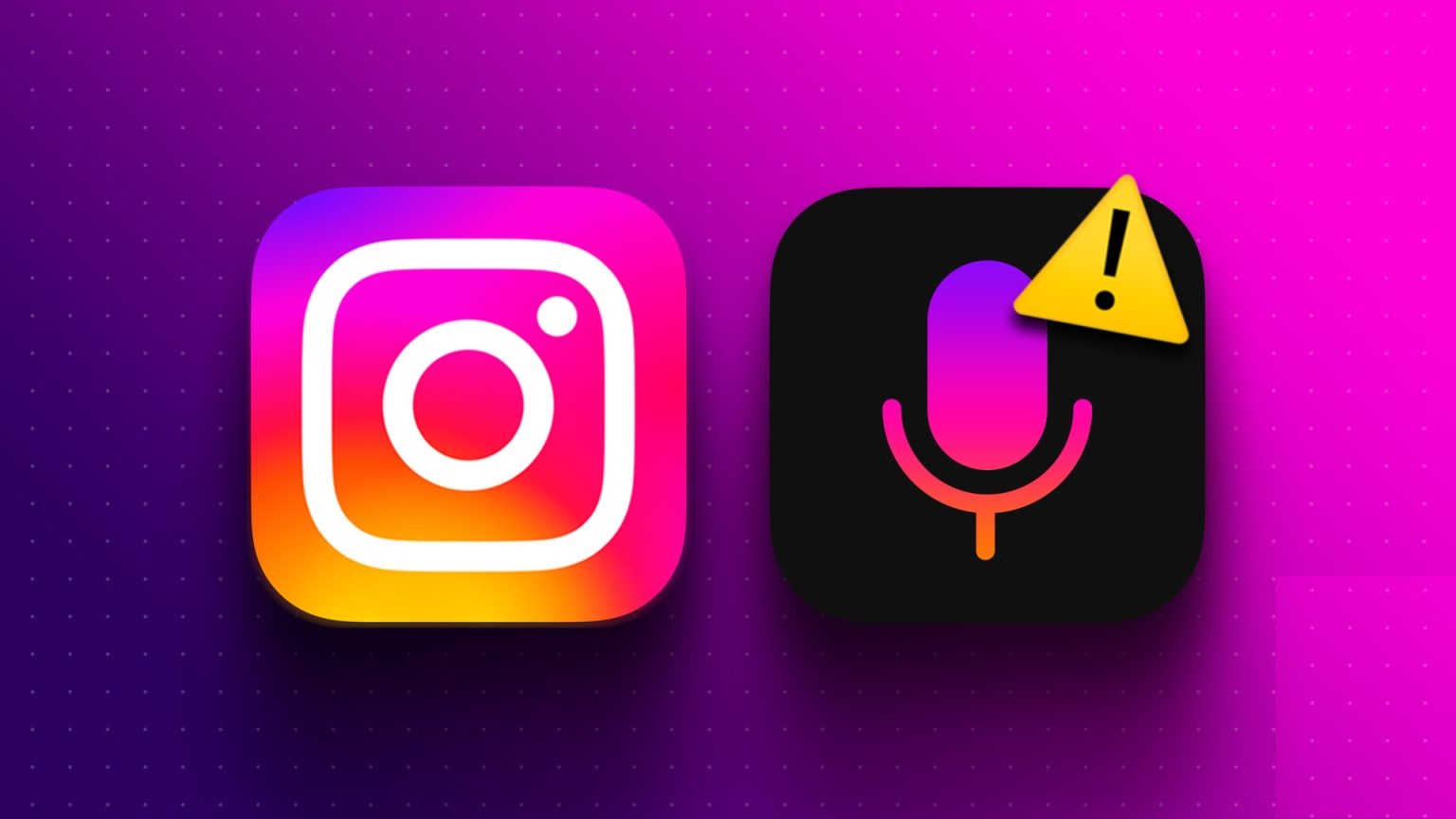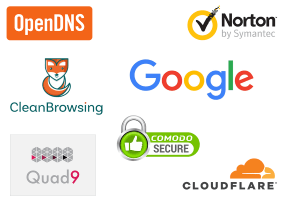As chamadas de zoom se tornaram o novo normal no mundo pandêmico de hoje, especialmente para usuários que organizam reuniões regularmente. Todas as reuniões, aulas ou até ligações regulares são feitas via Zoom. No entanto, quando você está organizando uma conferência, webinar ou outro tipo de evento virtual, pode precisar de ajuda para executá-lo sem problemas. Veja como definir um co-host do Zoom no Windows e no Android.

في Zoom reunião , principalmente quando envolve muitos participantes, torna-se É difícil para o anfitrião gerenciar todos. É aqui que entra a opção de hospedagem compartilhada. Ao ter hosts de reunião adicionais, você pode manter a reunião organizada e focada na agenda da reunião.
O Zoom possui um recurso para atribuir coorganizadores de reuniões para esses cenários. Mostraremos como definir um coanfitrião do Zoom no Windows e no Android. Dito isso, vamos direto ao artigo em si.
Quem exatamente é o co-anfitrião?
Antes de prosseguirmos e examinarmos as etapas para nomear um coanfitrião no Zoom em dispositivos Windows e Android, primeiro vamos entender quem exatamente é um coanfitrião.
Você pode considerar um coanfitrião como uma ajuda extra para a reunião. Você pode atribuir controles administrativos e outros privilégios de hospedagem a outro usuário para assumir o fardo de gerenciar a reunião.
Os controles podem ser qualquer coisa, desde gerenciar os participantes da reunião até iniciar/interromper uma gravação. Atualmente, você pode designar ou ter quantos co-anfitriões quiser para uma reunião ou webinar.
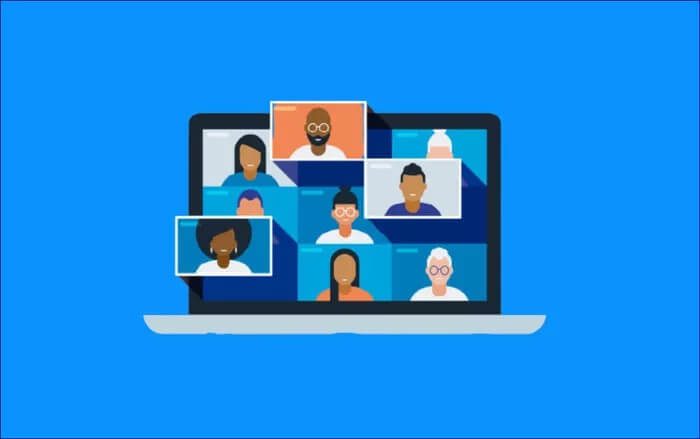
Tornar alguém um coanfitrião traz alguns benefícios e limitações
Vantagens de contratar um coanfitrião
Você pode realizar várias tarefas ao mesmo tempo e se concentrar na agenda da reunião. Enquanto isso, o coanfitrião pode gerenciar e auxiliar outros participantes da reunião. Mesmo que você escolha seus coorganizadores, você ainda tem o controle de participar e encerrar a reunião.
limites de co-anfitrião
Os coanfitriões não podem alterar o host ou eleger outros coanfitriões. Além disso, os coapresentadores não podem iniciar legendas ou transmissões ao vivo. Da mesma forma, os coorganizadores não podem encerrar reuniões para todos os participantes ou iniciar uma sala de espera.
Pré-requisitos
Primeiro, você precisa habilitar o recurso de coorganizador em sua conta do Zoom antes de poder atribuir a função durante uma reunião do Zoom. Um ponto importante a ser observado aqui é que esse recurso está disponível apenas na versão paga da conta Zoom.
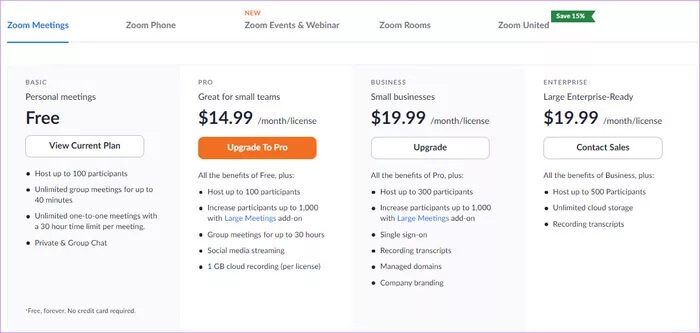
Embora a versão gratuita tenha muitos recursos próprios, no final eles são básicos. Existem muitas vantagens disponíveis na versão paga de uma conta Zoom, como designar um co-anfitrião. Portanto, você precisa atualizar para a versão Pro ou superior para usar o recurso de co-anfitrião.
Como ativar a hospedagem compartilhada em uma conta ZOOM
Abaixo estão as etapas que você precisa seguir em sua conta Zoom para habilitar o recurso de hospedagem compartilhada.
Passo 1: Acesse o site do Zoom em seu navegador e faça login com suas credenciais do Zoom.
Passo 2: Clique no botão MINHA CONTA localizado no canto superior direito do site Zoom.
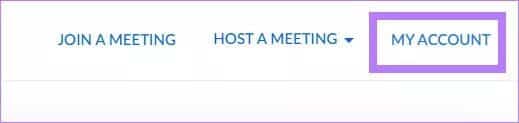
Etapa 3: Você verá várias opções no painel esquerdo. Clique em Configurações.
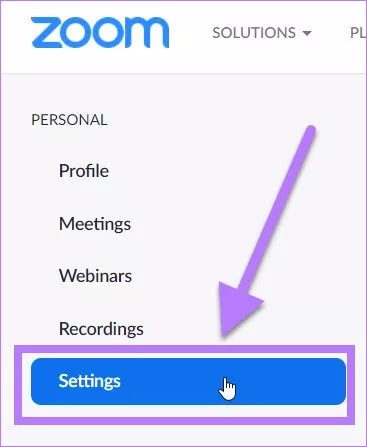
Passo 4: Clique na opção Em Reunião (Básico) e procure a opção Co-anfitrião e ative o botão.
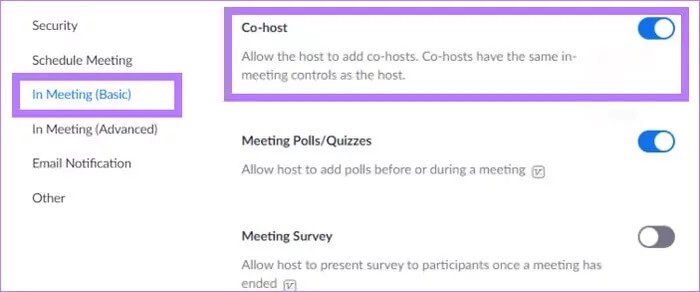
Depois de habilitar o recurso de hospedagem compartilhada em sua conta Zoom, você pode designar um coorganizador durante a reunião.
COMO ATRIBUIR UM CO-HOST DO ZOOM NO WINDOWS
Veja como atribuir um coanfitrião durante uma reunião no aplicativo Zoom para Windows.
Passo 1: Baixe a versão mais recente do aplicativo cliente de desktop Zoom no site oficial.
Baixe o aplicativo Zoom para Windows
Passo 2: Faça login com sua conta e inicie a reunião.
Etapa 3: Clique em qualquer um dos participantes que você deseja que seja o coanfitrião para trazê-los para o centro da interface da reunião. Em seguida, clique com o botão direito do mouse no feed de vídeo e selecione a opção Tornar co-anfitrião.
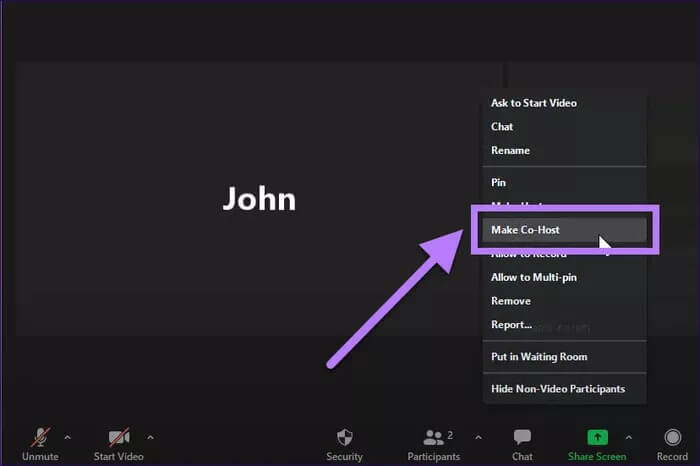
Passo 4: Clicar na opção Tornar co-anfitrião exibirá uma mensagem de confirmação. Aqui, selecione Sim para confirmar a ação.
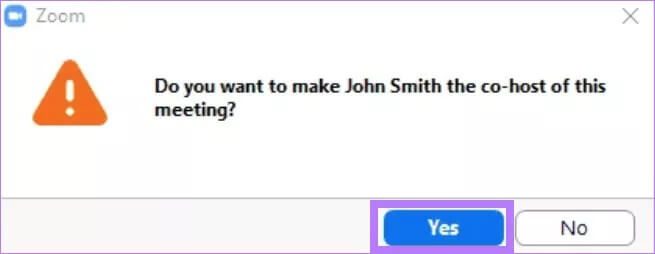
Passo 5: Como alternativa, você pode tornar qualquer um dos participantes um coanfitrião no lado direito da interface de reunião do Zoom. Tudo o que você precisa fazer é levar o cursor até o nome do participante, clicar com o botão direito do mouse e selecionar a opção Tornar Coanfitrião.
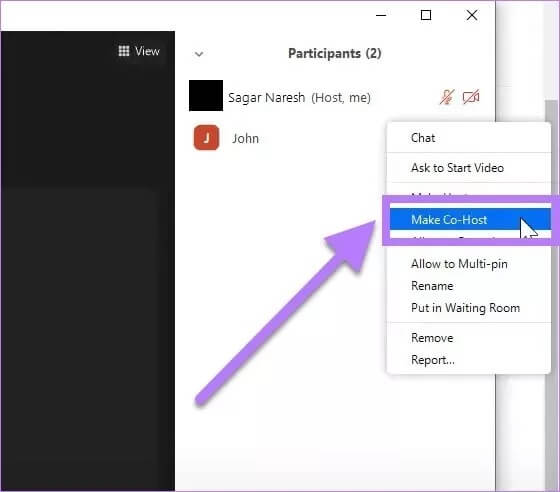
Etapa 6: Uma caixa de diálogo de confirmação aparecerá, onde você deve clicar no botão Sim para confirmar sua ação.
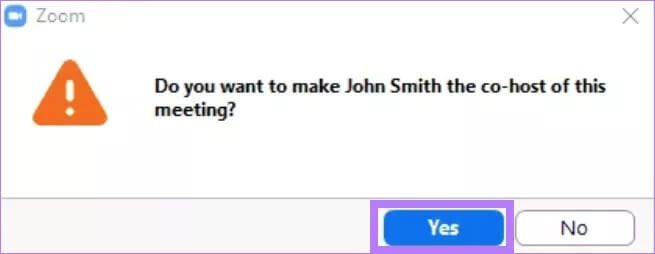
COMO DEFINIR UM CO-HOST NO APLICATIVO ZOOM PARA ANDROID
Se você estiver usando o aplicativo Zoom para Android, também poderá designar um coanfitrião durante uma reunião do Zoom usando o aplicativo. Aqui estão os passos:
Passo 1: Instale o aplicativo Zoom Android mais recente em seu smartphone na Google Play Store.
Baixe o aplicativo Zoom para Android
Passo 2: Abra o aplicativo e faça login na sua conta.
Etapa 3: Inicie a reunião. Depois que todos os participantes ingressarem na reunião, na barra de menu inferior, selecione a opção Participantes.
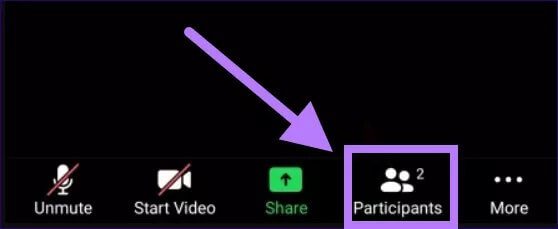
Passo 4: Clique no nome do participante. Na lista de opções exibida, selecione a opção para criar um host compartilhado.
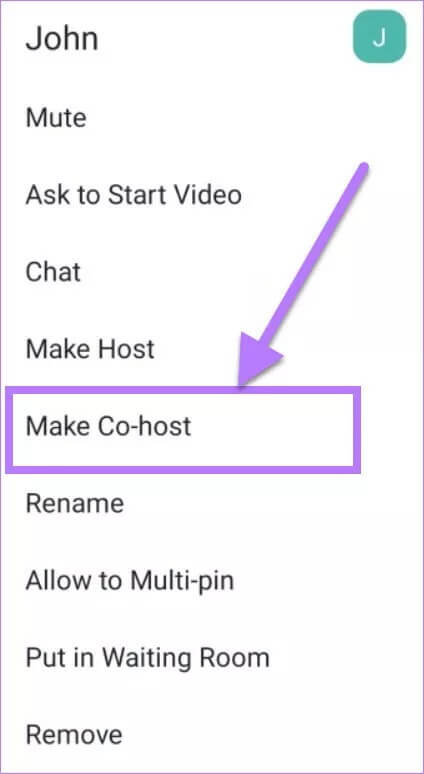
Passo 5: A caixa de diálogo de confirmação será exibida. Você precisa clicar no botão Sim para confirmar a ação.
É assim que você pode tornar alguém um coanfitrião da sua reunião.
Obtenha ajuda no ZOOM
Esperamos que este guia tenha esclarecido tudo sobre como definir um coanfitrião no Zoom no aplicativo Windows e Android. Você pode seguir as mesmas etapas e clicar ou tocar no botão Remover coanfitrião para recusar a função do participante específico.